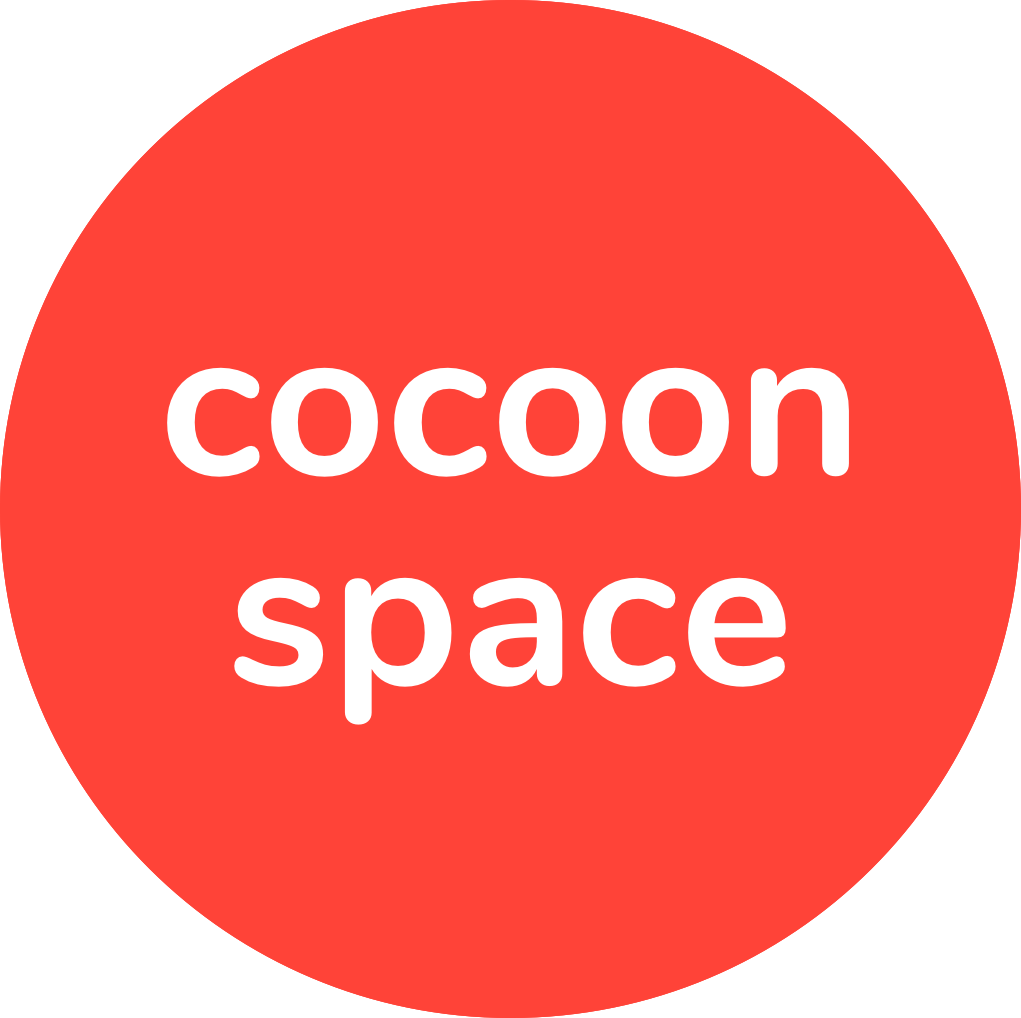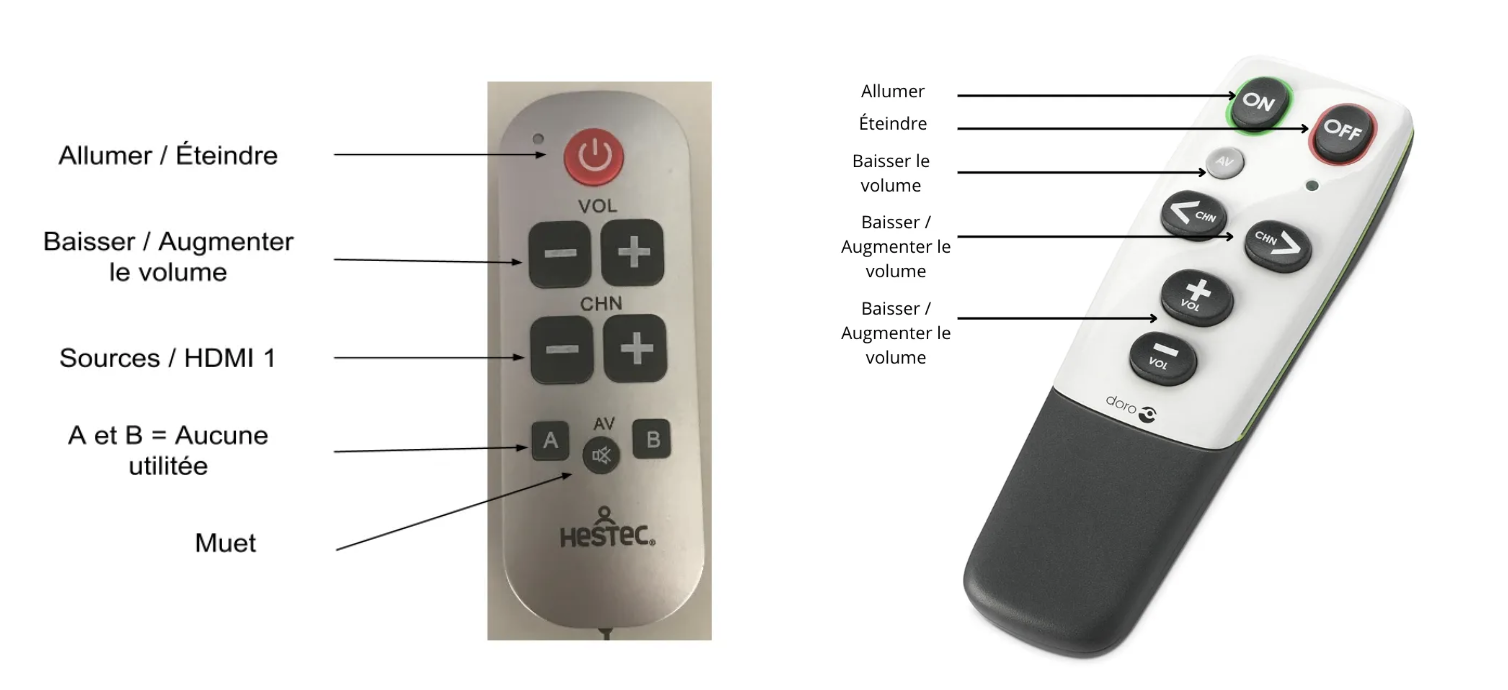Connexion à l’écran : Que faire si rien ne s’affiche ?
Si vous rencontrez des difficultés pour diffuser votre écran sur l’écran de projection, suivez les étapes ci-dessous. Pour débloquer la situation, c’est souvent un petit détail qui fait la différence.
Avant votre venue
Pensez à tester votre matériel (adaptateur HDMI et ordinateur).
Vous pouvez aussi organiser une visite pour tester le matériel de projection sur place.
Ce que vous trouvez dans les salles équipées d’un écran de projection
Un câble HDMI (au moins 3 mètres), déjà branché à l’écran ou à la prise murale.
Une télécommande, posée sur la table, accrochée au mur ou dans un meuble.
💡 Si votre ordinateur n’a pas de port HDMI, n’oubliez pas d’amener votre adaptateur personnel.
Dans la grande majorité des cas, il suffit d’allumer l’écran de projection, brancher le câble HDMI à votre ordinateur, et l’image apparaît.
Étape 1 : vérifiez les branchements
Prenez une minute pour confirmer que :
l’écran est bien sous tension (branché à une prise et allumé)
le câble HDMI est bien connecté à votre ordinateur (et à votre adaptateur si besoin)
le câble HDMI est bien branché à la prise HDMI 1 ou HDMI 2 à l’arrière de l’écran ou du projecteur (idéalement HDMI 1)
Étape 2 : redémarrez l’écran
Éteignez l’écran (TV ou projecteur), attendez quelques secondes, puis rallumez-le.
Étape 3 : vérifiez la source d’entrée
Il est possible que la source d’entrée ait été modifiée par une personne précédente.
Utilisez la télécommande pour naviguer entre les sources
Appuyez sur les boutons “+” ou “-” pour sélectionner HDMI 1 ou HDMI 2 (selon la prise utilisée)
Vous pouvez avoir deux modèles de télécommandes :
Étape 4 : adaptez les réglages de votre ordinateur
Sur Mac :
Ouvrez les “Réglages”
Allez dans la section “Moniteurs” ou “Écrans”
Vérifiez que l’écran externe est bien détecté et activé
Sur PC :
Appuyez sur Windows + P
Choisissez “Dupliquer” ou “Étendre”
💡 Toujours rien ? Débranchez le câble HDMI de votre ordinateur, attendez quelques secondes, puis rebranchez-le lentement.
Étape 5 : Contactez-nous
Si aucune des étapes précédentes n’a permis de débloquer la situation, n’hésitez pas à nous solliciter. Pour que nous puissions intervenir efficacement, merci de nous transmettre les éléments suivants :
Le nom de la salle (affiché sur la porte côté couloir)
Le numéro de téléphone d’une personne présente sur place
Une photo et/ou une vidéo du dysfonctionnement rencontré
Nous sommes disponibles :
Du lundi au jeudi de 9h à 18h, et le vendredi jusqu’à 17h : écrivez-nous via le formulaire de contact, ou à contact@cocoon-space.com ou appelez-nous au +33 1 76 42 07 56
En dehors de ces horaires et en cas d’urgence, et le week-end écrivez-nous à support@cocoon-space.com